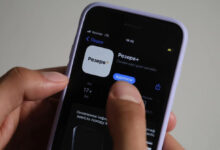Офіційна презентація операційної системи Windows 11 відбудеться 24 червня 2021 року, в рамках якої корпорація Microsoft анонсує нову платформу, розповівши про всі ті особливості та переваги, які вона містить. Потім, найімовірніше, відбудеться реліз бета-версії нової ОС, а фінальна стабільна збірка побачить світ в кінці цього року або в першій половині наступного. Однак невідомі особи виклали в інтернет ранню збірку нової операційної системи, встановивши яку можна ознайомитися з усіма тими особливостями, якими володіє ця платформа. Йдеться про збірку під назвою 10.0.21996.1.co_release.210529-1541, яку виклали на одному з популярних китайських форумів. Це не якась хитрий прийом, а реальна збірка майбутньої операційної системи.
Нова операційна система, нехай вона і є ранньою збіркою для тестування, повноцінно працює і не містить в собі ніяких видимих значних недоліків, проте вона доступна лише англійською мовою, тоді як підтримки інших поки що немає. Судячи з відгуків перших користувачів, які встановили Windows 11 Pro, нова ОС відрізняється від Windows 10 досить сильно, так як вона має зовсім новий інтерфейс, нове меню «Пуск», нові стандартні додатки, а також іншими нововведеннями. Встановити це програмне забезпечення можна безкоштовно і без будь-яких реєстрацій, а все, що для цього буде потрібно, це персональний комп’ютер з таким технічним оснащенням, якому під силу запустити Windows 10.

Системні вимоги Windows 11 не змінилися в порівнянні з попередньою операційною системою Microsoft, тому користувачам необхідний комп’ютер з щонайменше одноядерним процесором з частотою 1 ГГц і не менше ніж з 2 ГБ оперативної пам’яті. Якщо електронний пристрій задовольняє таким вимогам, можна приступати до установки нової ОС, але краще інсталювати її на окремий накопичувач, адже нова платформа призначена для тестування, але ніяк не для щоденного використання. Також варто враховувати, що нехай нова операційна система і в змозі запускати додатки від Windows 10 в режимі сумісності, але, за словами перших користувачів, далеко не всі програми та ігри запускаються, не кажучи вже про повноцінну роботу без збоїв.
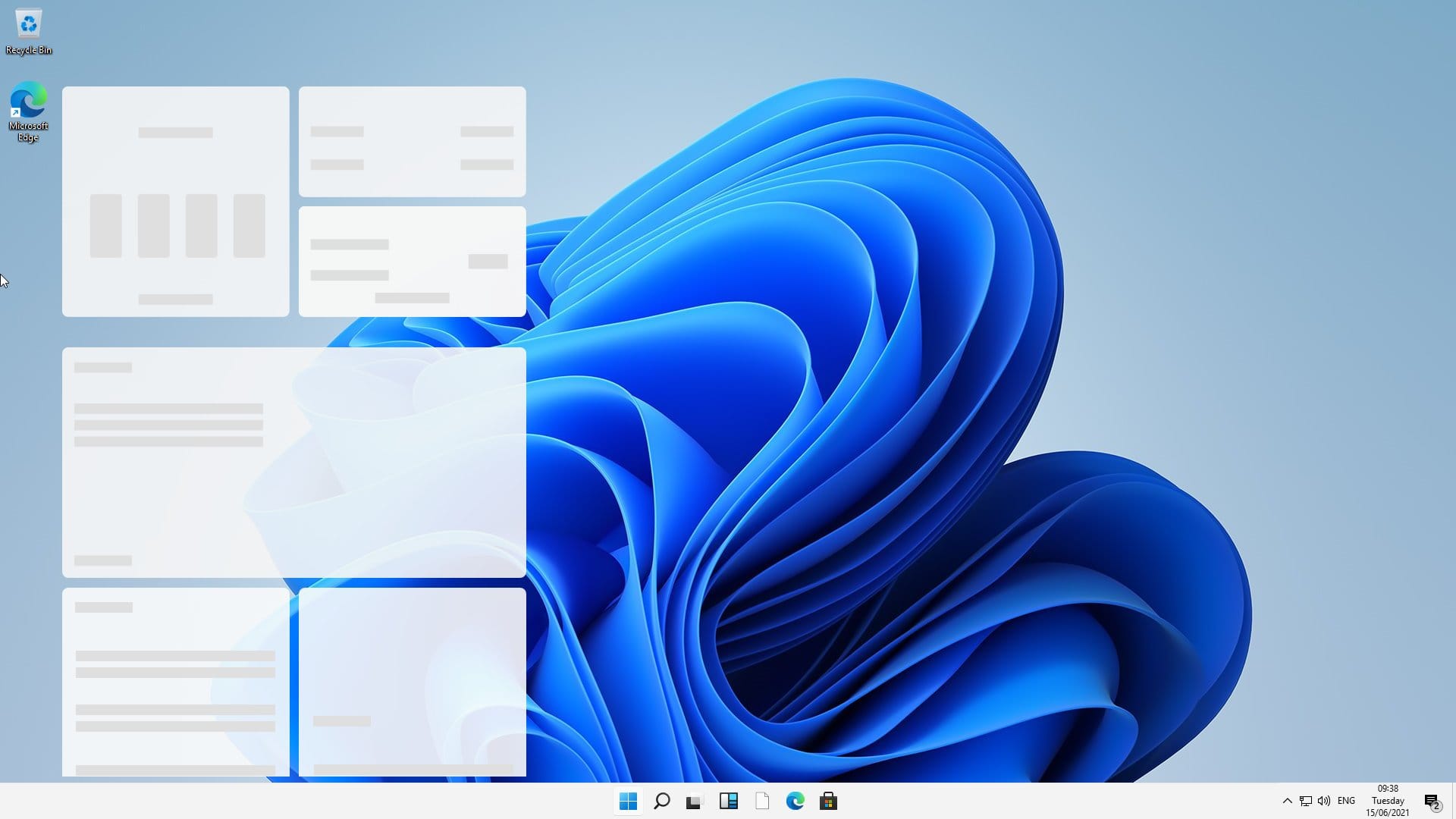
Для початку слід завантажити образ Windows 11 Pro по цьому посиланню ( або по цьому , але воно іноді може бути недоступне через наплив бажаючих), після чого запустити завантажений образ і натиснути на кнопку «Оновити». Після цього потрібно слідувати вказівкам на екрані, дочекавшись закінчення установки. Якщо все було зроблено правильно, після кількох перезавантажень можна буде користуватися новою ОС. У разі, якщо подібним чином встановити новітню платформу не вийшло, можна спробувати використовувати інший метод, який точно спрацює. Для цього необхідно вставити флешку USB 3.0 (або новіше) обсягом не менше 16 ГБ в комп’ютер, після чого завантажити утиліту UltraISO. Тепер потрібно її запустити і натиснути на кнопку «Записати образ жорсткого диска», після чого вибрати вставлену флешку і натиснути на «Записати». Зазвичай процес запису займає від 5 до 10 хвилин.
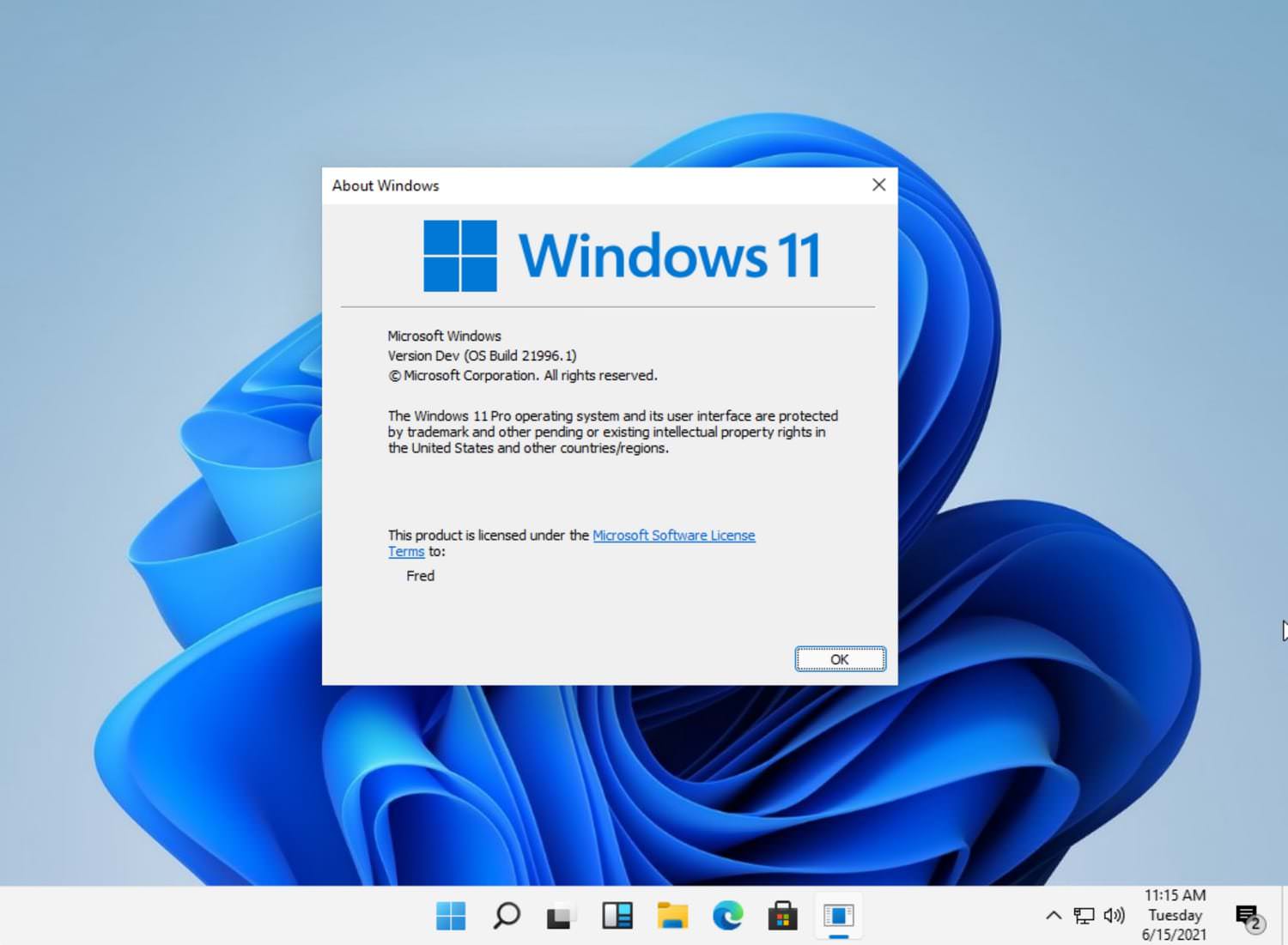
Коли образ операційної системи Windows 11 Pro записаний на флешку, необхідно перезавантажити комп’ютер і зайти в BIOS, виставивши в настройках в якості завантажувального пристрою не жорсткий диск з Windows 10, а вставлений накопичувач. Після цього потрібно зберегти зміни і перезавантажитися. Коли комп’ютер увімкнеться, на екрані відобразиться меню установки нової ОС. Слідуючи вказівкам та інструкціям на екрані, цей процес можна легко довести до кінця. Коли установка операційної системи завершена, слід знову зайти в BIOS і повернути все назад, тобто виставити в якості завантажувального пристрою той накопичувач, на який встановлена платформа.